Анимация персонажей в 3ds max
Добавление костей и использование различных контроллеров
Помимо дополнительных лицевых костей к туловищу этого персонажа также прикреплены объекты, которые реалистично моделируют движение груди в танце (рис. 2.47).
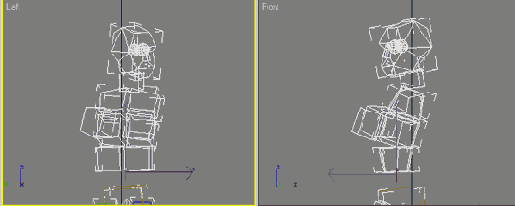
Рис. 2.47. Чтобы грудь персонажа двигалась реалистично, в каркас были добавлены дополнительные кости
Когда объекты сетки ориентированы по ней и выровнены с ней, им можно приписать контроллер
Spring (Пружина), чтобы придать персонажу в танце добавочное движение (рис. 2.48). Загрузите файл Bikinil.max.
К объекту Biped уже применена танцевальная анимация. Просмотрите ее, щелкнув по кнопке Play Animation (Воспроизвести анимацию) 
 можно будет нажать (рис. 2.49).
можно будет нажать (рис. 2.49).
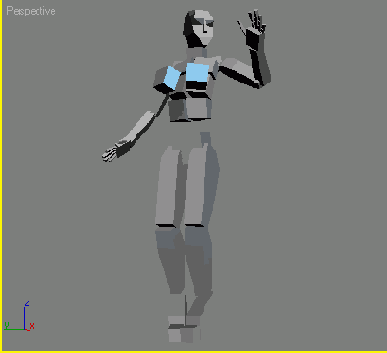
Рис. 2.48. Этому танцующему объекту Biped нужно добавить немного «упругости» -необходим контроллер Spring
Чтобы вызвать список контроллеров, которые можно определить для трека Position объекта, щелкните по пиктограмме рядом с названием трека (рис. 2.50).
Выделите пункт Spring и нажмите кнопку ОК. Вы только что определили контроллер
Spring для положения объекта. Теперь в окне Properties задайте какие-нибудь значения в свитке Spring Dynamics
(Динамика пружины), которые заставят грудь персонажа колебаться при его перемещении: введите значение 500 в поле
Mass (Масса) и 0,3 в поле Drag (Жесткость) - рис. 2.51.
Закройте диалоговое окно и определите контроллер с теми же значениями для трека
Position другого объекта.
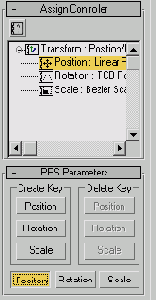
Рис. 2.49. С помощью панели
Motion обратитесь к трекам
анимации, которым можно
назначить контроллеры
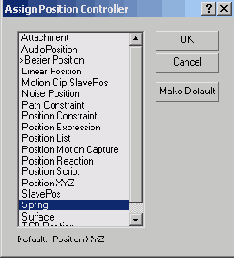
Рис. 2.50. У каждого
выделенного трека анимации
есть характерные для него
контроллеры
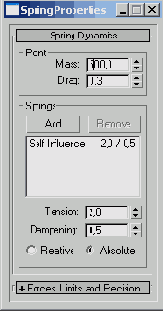
Рис. 2.51. Значение в поле Mass контроллера Spring должно быть
достаточно большим, иначе эффект будет незаметен
Не забывайте закрывать диалоговое окно Properties после того, как значения в диалоговом окне контроллера Spring были введены первый раз. Если этого не сделать и щелкнуть по другому объекту, диалоговое окно останется на экране, и вы можете подумать, что контроллер уже присвоен и этому объекту.
Когда контроллеры Spring будут присвоены обоим объектам, отмените выделение всех объектов, закройте все диалоговые окна и нажмите клавишу / (слэш), которая является «горячей» клавишей для функции
Play Animation (рис. 2.52).
Поэкспериментируйте с различными значениями в полях Mass и Drag, но на практике лучше сделать объекты достаточно тяжелыми, иначе их движения не будут заметны (поэтому начните с 500). Чем больше значение в поле
Drag (при условии, что в поле Mass введено то же значение), тем меньше будет колебание. Попробуйте ввести различные комбинации, можно даже добавить значения и в поля
Tension (Упругость) и Dampening (Демпфирование). Но не забывайте: для того чтобы изменить эти значения, нужно сначала выделить в диалоговом окне строку
Self Influence (Самовлияние) - рис. 2.53.
Если контроллер Spring применен к объекту, то можно получить доступ к его диалоговому окну непосредственно из панели Motion или же щелкнуть правой кнопкой мыши по треку Position и выбрать пункт Properties (рис. 2.54).
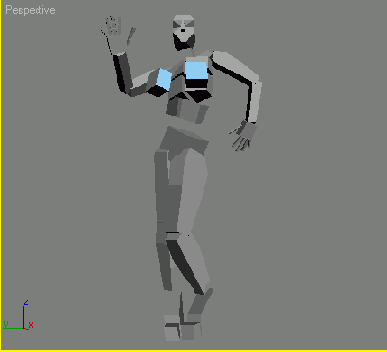
Рис. 2.52. Теперь движения груди танцующего Biped более пружинистые
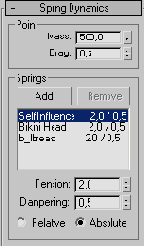
Рис. 2.53. Прежде чем настраивать
значения Tension и Dampening, нужно выделить строку Self Influence
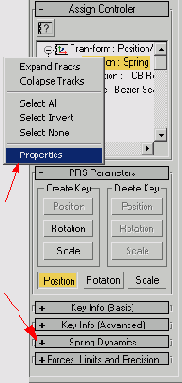
Рис. 2.54. Получить доступ
к параметрам контроллера
Spring можно двумя способами